
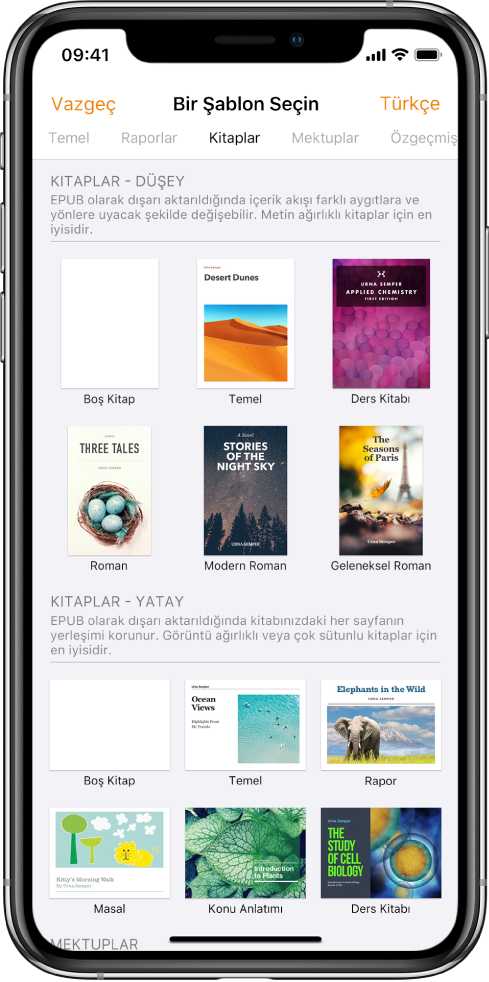
Bir şablonla başlama
Tüm belgeler, başlangıç noktası olarak kullandığınız bir model olan şablonla başlar. Raporlar ve mektuplar gibi sözcük işlem belgeleri ve de posterler ve bültenler gibi sayfa yerleşimi belgeleri yaratabilirsiniz. Şablon metni ve görüntülerini kendi içeriğinizle değiştirmeniz yeterli.
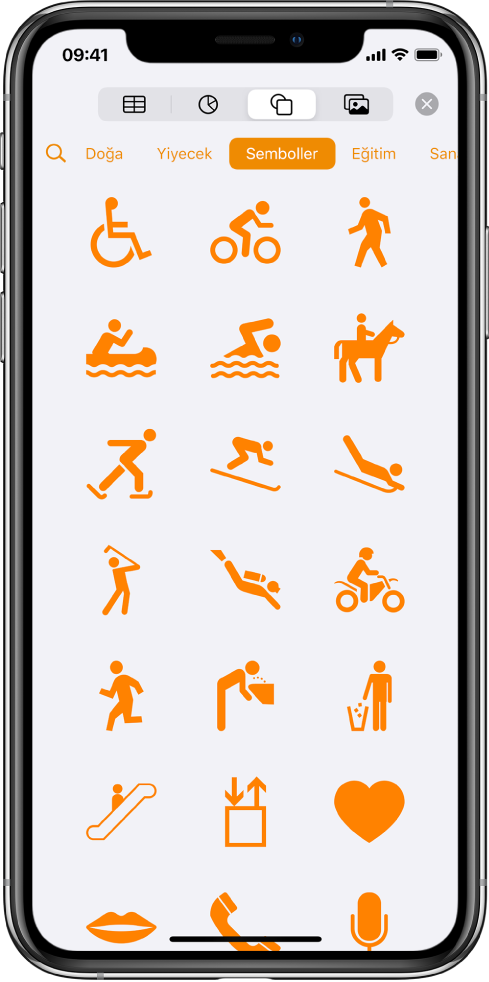
Fotoğraf, tablo, çizim ve daha fazlasını ekleme
Belgenize tablolar, grafikler, şekiller ve ortamlar (görüntüler, ses ve video) gibi nesneler ekleyin. Nesneleri katmanlayabilir, büyüklüklerini değiştirebilir ve sayfada herhangi bir yere yerleştirebilirsiniz.
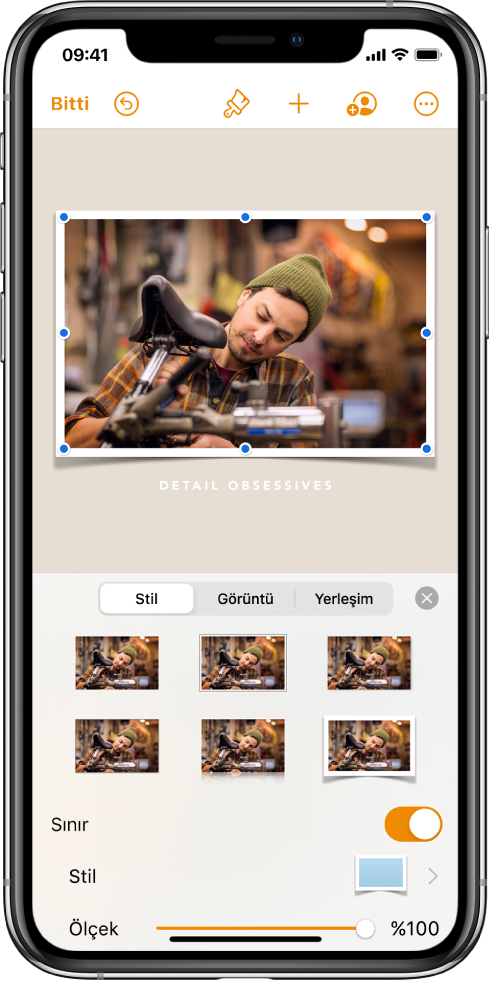
Her ayrıntıyı özelleştirme
Metninizin görünümünü değiştirin, görüntüye düşen gölge ekleyin, şekilleri renkle doldurun ve çok daha fazlasını yapın; belgenizdeki her şeyi değiştirebilirsiniz.
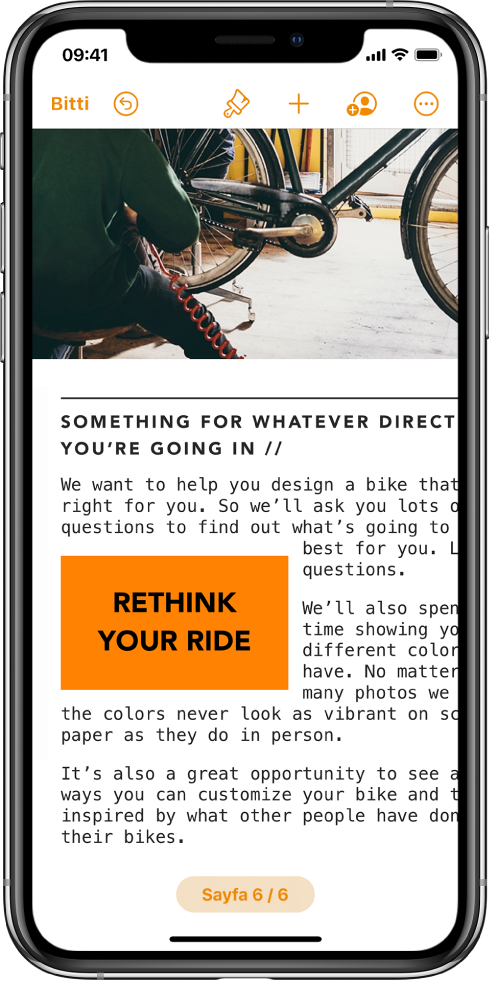
Metninizin akmasına izin verme
Metnin belgenizde akışı konusunda yaratıcı olun. Bir görüntünüz mü var? Metninizi etrafına kaydırın. Metnin düzensiz sütunlarda akmasını ya da bir kenar çubuğunun diğer sayfada da devam etmesini mi istiyorsunuz? Metin kutularını bağlayın, böylece metin bir kutudan sonraki akar.
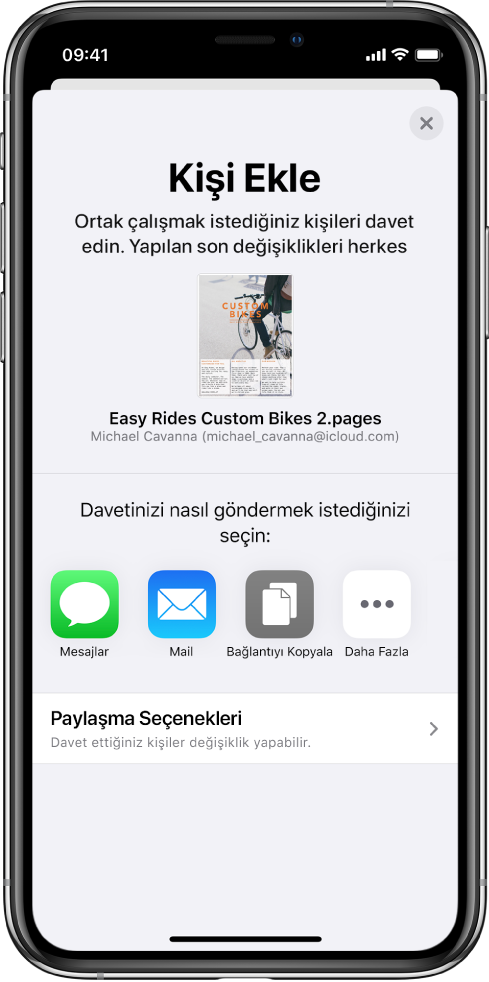
Gerçek zamanlı olarak ortak çalışma
Diğer kişileri belgenizde sizinle çalışmaya davet edin. Davet ettiğiniz herkes yapılan değişiklikleri hemen görebilir, ancak kimin belgeyi düzenleyebileceğini ya da yalnızca görüntüleyebileceğini siz denetlersiniz.
Bu kılavuz, iPhone’unuzda Pages 5.2’yi kullanmaya başlamanıza yardımcı olur. iPhone’unuzdaki Pages sürümünü görmek için Ayarlar ![]() > Pages bölümüne gidin. Bu kılavuza göz atmak için bu sayfanın üst tarafındaki İçindekiler’e dokunun. Ayrıca kılavuzu (kullanılabildiği yerlerde) Apple Books’tan indirebilirsiniz.
> Pages bölümüne gidin. Bu kılavuza göz atmak için bu sayfanın üst tarafındaki İçindekiler’e dokunun. Ayrıca kılavuzu (kullanılabildiği yerlerde) Apple Books’tan indirebilirsiniz.
Daha fazla yardıma ihtiyacınız varsa Pages Destek web sitesini ziyaret edin.